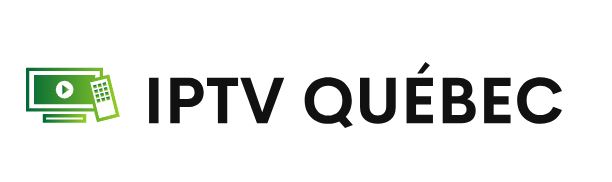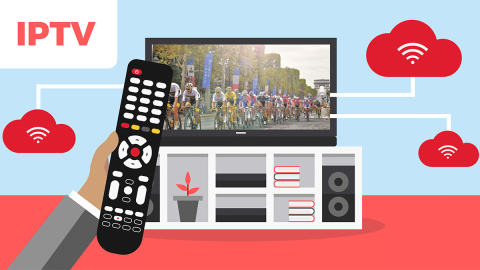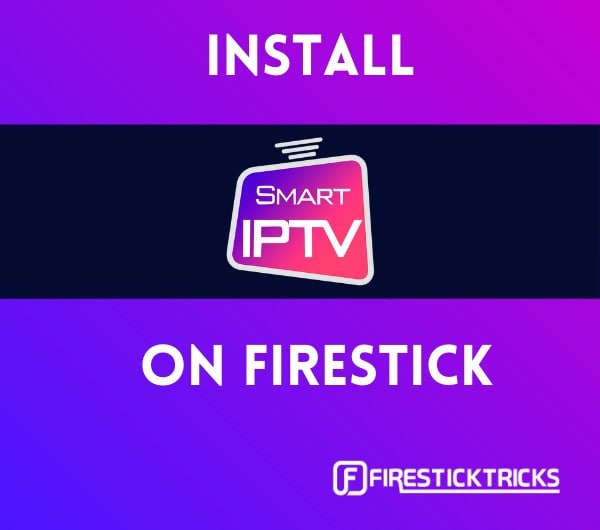 Smart IPTV est un service IPTV qui vous permet d’accéder à vos abonnements IPTV auprès de plusieurs fournisseurs de services IPTV. Vous pouvez dire qu’il s’agit d’un service de gestion IPTV pour les utilisateurs finaux.
Smart IPTV est un service IPTV qui vous permet d’accéder à vos abonnements IPTV auprès de plusieurs fournisseurs de services IPTV. Vous pouvez dire qu’il s’agit d’un service de gestion IPTV pour les utilisateurs finaux.
La chose la plus importante à noter à propos de Smart IPTV est qu’elle n’offre pas de chaînes ou de listes de lecture propres. Il vous permet de diffuser des chaînes auxquelles vous avez accès à partir d’autres abonnements IPTV. Le plus grand avantage de cette application est que vous pouvez accéder aux chaînes de plusieurs abonnements IPTV en un seul endroit. Cela élimine le besoin d’installer plusieurs applications pour plusieurs services IPTV.
Vous devez importer les listes de lecture des chaînes à partir de vos abonnements IPTV à l’aide d’une URL EPG, d’une URL M3U ou d’un fichier de liste de lecture enregistré dans votre stockage local.
Smart IPTV est un service payant. Cependant, il n’y a PAS de frais récurrents. Il vous suffit de payer des frais d’activation uniques de 5,49 EUR ou près de 6,10 USD.
Utilisez l’adresse MAC dans votre application Smart IPTV pour activer le service payant Smart IPTV (plus d’informations à ce sujet dans la section « Comment utiliser » plus loin dans le guide).
Il existe également un essai gratuit de 7 jours , que vous pouvez explorer avant d’acheter l’abonnement payant. Vous pouvez commencer l’essai avec la même adresse MAC.
Remarque : N’oubliez pas d’activer le service payant avant l’expiration de la période d’essai de 7 jours si vous souhaitez que vos listes de lecture soient migrées.
Vous pouvez aussi utiliser un boîtier Android comme Formuler Z11 ou Formuler Z11 Pro Max pour s’abonner à votre IPTV au Québec.
La Smart IPTV est-elle sûre et légale ?
Même si Smart IPTV n’est pas disponible sur Amazon App Store, il est répertorié sur les autres magasins officiels, tels que Google Play Store et Apple Store. Par conséquent, il doit être sûr.
Cependant, pour FireStick, vous devez obtenir le fichier APK de Smart TV à partir d’une source externe. Par conséquent, on pourrait douter qu’ils hébergent l’APK d’origine. J’ai scanné le fichier APK de l’application avec Virus Total et j’ai trouvé qu’il était sûr :
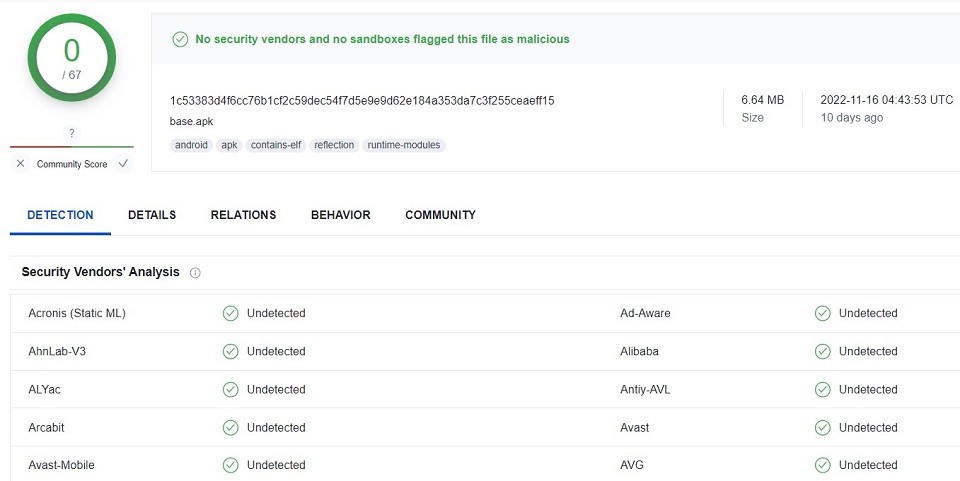
Encore une fois, puisque l’application est hébergée sur certains App Stores officiels, elle est censée être légale. Cependant, il y a un hic.
Vous pouvez utiliser Smart IPTV pour diffuser des chaînes de télévision via des fournisseurs IPTV tiers ou non officiels. Bien que l’application elle-même soit légale, les flux tiers qu’elle extrait de sources non vérifiées ne le sont pas nécessairement.
Comment installer Smart IPTV sur FireStick
Puisque nous allons charger le Smart IPTV sur FireStick, nous devons d’abord activer l’option de sécurité Applications de sources inconnues dans les paramètres FireStick. Suivez les étapes ci-dessous :
Avis de non-responsabilité : ce didacticiel est purement éducatif. FireStickTricks.com ne possède, n’héberge, n’exploite, ne revend ni ne distribue d’applications de streaming, d’addons, de sites Web, d’IPTV ou de services. La page contient des services non vérifiés, et nous ne savons pas s’ils détiennent des licences légales pour distribuer le contenu. FireStickTricks.com ne vérifie pas la légalité de chaque application/service dans toutes les régions. Faites preuve de diligence raisonnable si vous utilisez l’une des applications/services non vérifiés et diffusez uniquement du contenu disponible dans le domaine public. L’utilisateur final est seul responsable des médias auxquels il accède.
1. Vous devez être sur l’écran d’accueil de FireStick. Sélectionnez TROUVER .

2. Maintenant, cliquez sur Rechercher .

3. Dans la fenêtre de recherche, recherchez l’application appelée Downloader . C’est l’application à travers laquelle nous allons charger Smart IPTV sur FireStick. Suivez les instructions qui s’affichent à l’écran et installez cette application.

4. Après avoir installé l’application Downloader, revenez à l’écran d’accueil et sélectionnez Paramètres .

5. Dans Paramètres, accédez à l’option My Fire TV et ouvrez-la.

6. Maintenant, la prochaine option à laquelle vous aurez accès est Options de développeur .
Maintenant, sélectionnez Fire TV Stick et cliquez dessus 7 fois pour activer les options du développeur.

7. Dans la fenêtre qui s’ouvre ensuite, continuez et cliquez sur Installer des applications inconnues .
Remarque : Si vous disposez toujours de l’ancienne version de l’interface FireStick, cliquez sur Applications de sources inconnues.

8. Activez l’option ON pour l’application Downloader.

Une fois que vous avez activé les applications de sources inconnues, vous pouvez commencer à installer l’application Smart IPTV sur FireStick. Voici les étapes :
9. Vous pouvez maintenant ouvrir l’application Downloader. Certaines invites s’afficheront lorsque vous l’exécuterez pour la première fois. Ignorez-les en choisissant les options appropriées. Lorsque l’écran suivant de l’application apparaît, cliquez sur la zone de texte en surbrillance dans l’image ci-dessous.
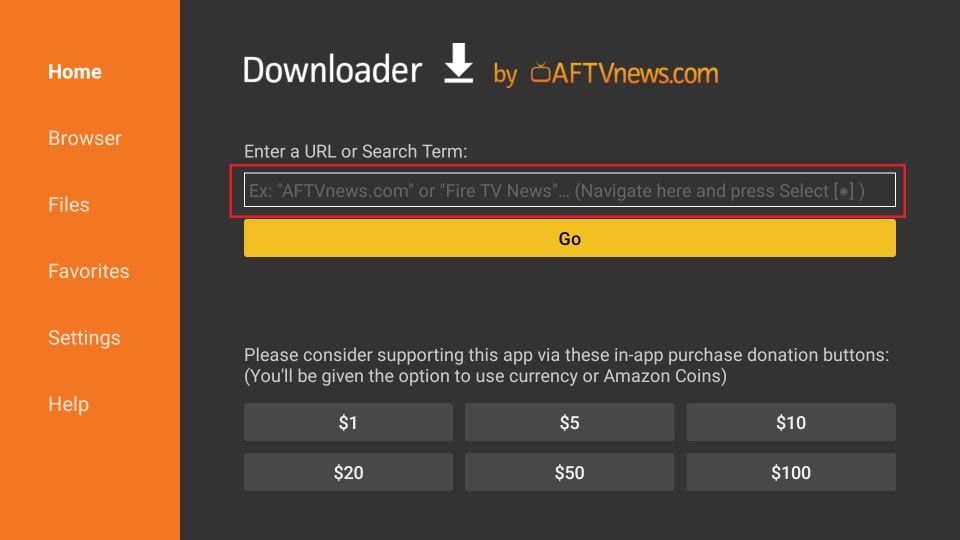
10. Maintenant, tapez simplement le chemin/URL suivant dans cette fenêtre contextuelle avec le clavier à l’écran : https://www.firesticktricks.com/smart
OU, vous pouvez également saisir la version abrégée : firesticktricks.com/smart
Cliquez sur OK
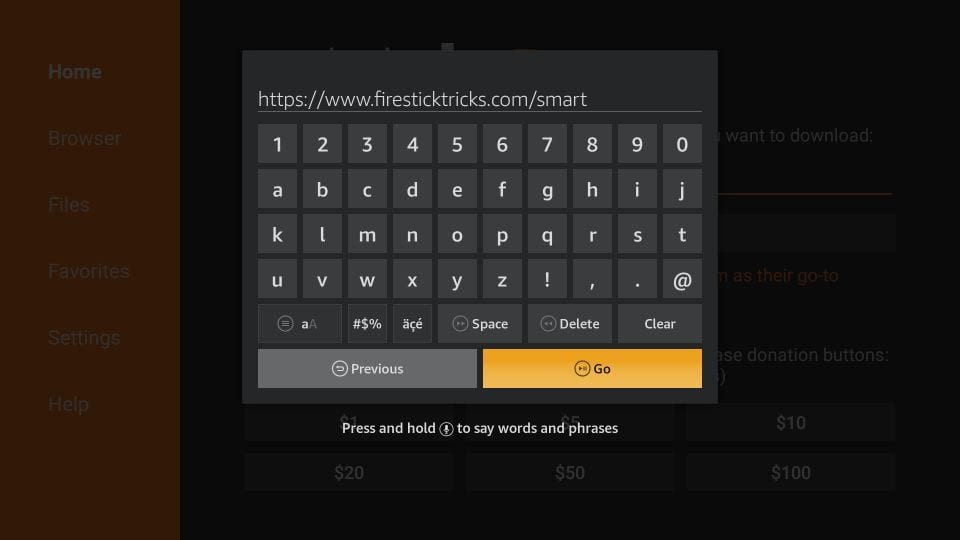
11. Attendez que l’APK Smart IPTV soit téléchargé sur votre appareil FireStick.
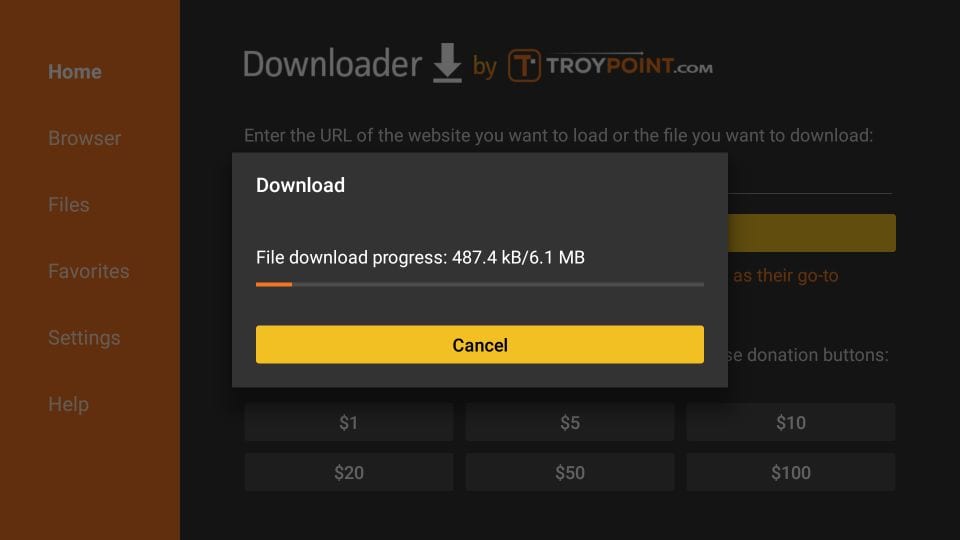
12. L’application Downloader exécutera automatiquement l’APK Smart IPTV pour vous. Allez-y et cliquez sur Installer .
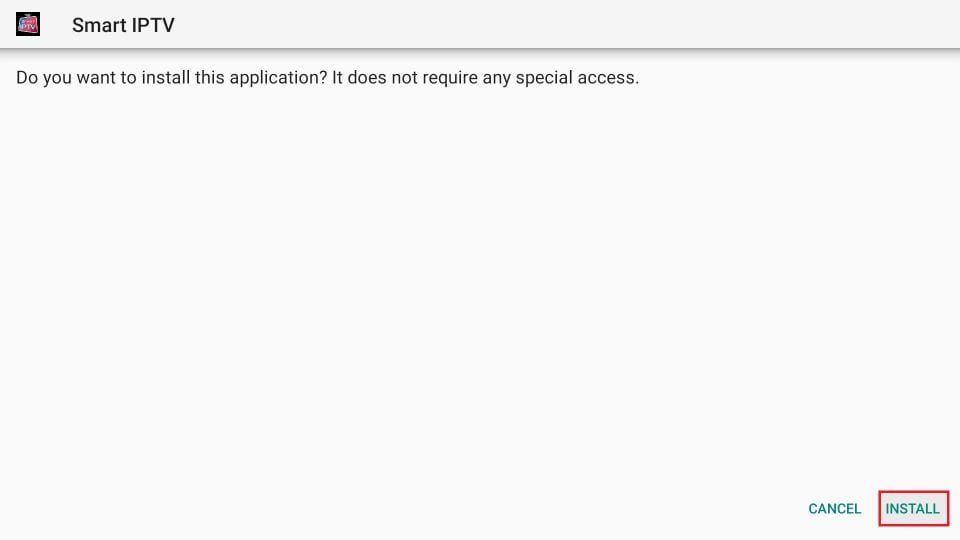
13. Laissez l’application Smart IPTV s’installer sur FireStick. Prend une minute.
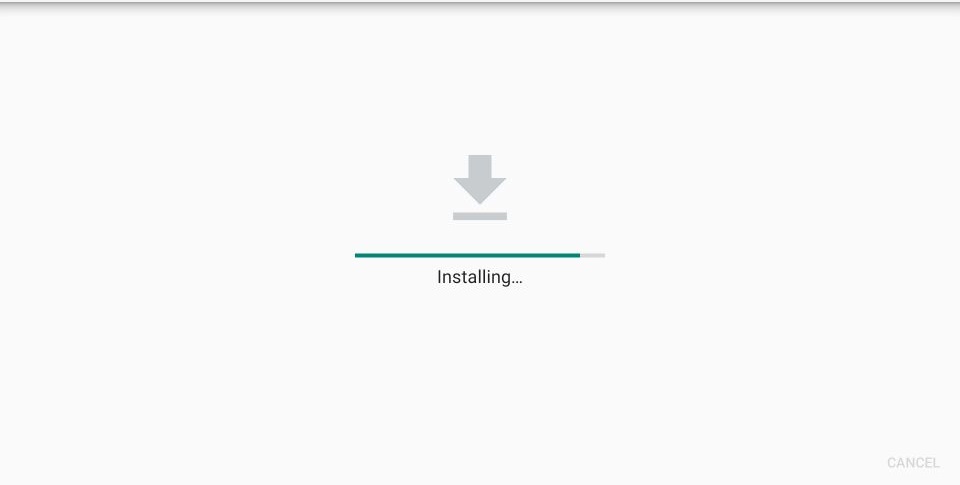
14. Lorsque l’application a été téléchargée, la fenêtre suivante s’affiche et indique Application installée . Nous allons ouvrir et utiliser l’application dans la section suivante. Cliquons sur TERMINÉ et supprimons l’APK Smart IPTV du stockage et économisons de l’espace.
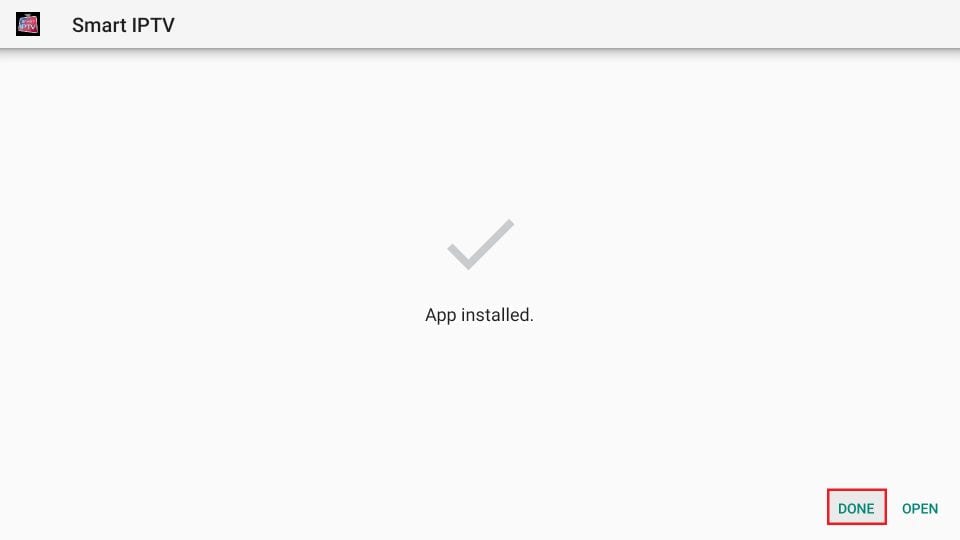
15. Cliquez sur Supprimer maintenant.
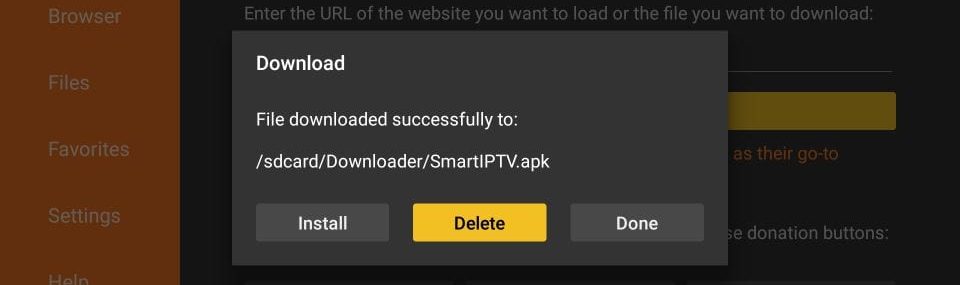
16. Cliquez à nouveau sur Supprimer pour supprimer le fichier APK.
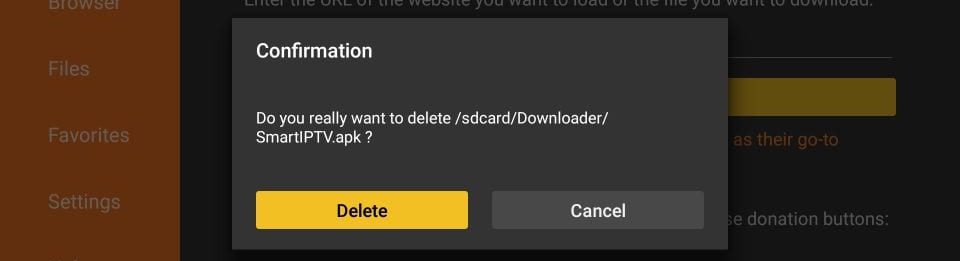
Super! L’application Smart IPTV est maintenant installée sur Amazon FireStick.
Votre FireStick / Fire TV est maintenant prêt à diffuser votre contenu préféré.
Comment utiliser Smart IPTV sur FireStick
Remarque : Si vous ne savez pas comment accéder à vos applications installées, veuillez vous reporter à la section suivante
Ouvrez l’application Smart IPTV sur FireStick. Voici la fenêtre que vous verrez lors de la première exécution.

Smart IPTV offre une période d’essai de 7 jours. Vous pouvez utiliser l’adresse MAC fournie à l’écran sur my.siptv.app (redirige vers https://siptv.app/mylist/ ) sur un ordinateur ou un navigateur mobile pour commencer votre essai gratuit.
Cet écran affiche également les fonctions de la télécommande.
- Comme je l’ai déjà dit, Smart IPTV est un service payant qui vous coûte des frais uniques de 5,49 EUR ou 6,05 USD environ. Il n’y a PAS de frais récurrents. Il s’agit d’une redevance unique.
- De plus, Smart IPTV NE fournit AUCUNE chaîne. Vous devez déjà avoir les chaînes d’un abonnement IPTV
Vous pouvez activer le service Smart IPTV sur https://siptv.app/activation/
Assurez-vous d’activer AVANT l’expiration de la période d’essai. Sinon, vous perdrez votre liste de lecture et vous devrez la rajouter.
Si vous souhaitez migrer vos listes de lecture, assurez-vous d’utiliser la même adresse MAC avec laquelle vous avez commencé la période d’essai de 7 jours.
Vous devez donc vous rendre à l’adresse suivante (sur un mobile ou un ordinateur) pour commencer l’essai : https://siptv.app/mylist
Vous verrez la page Web suivante :

Saisissez l’ adresse MAC et utilisez l’une des options suivantes pour télécharger la playlist :
- Fichier (à partir de votre appareil local).
- URL : URL de la liste de lecture M3U ou TXT fournie par votre fournisseur de services IPTV.
- EPG : URL EPG fournie par votre fournisseur de services IPTV.
Vous pouvez ajouter plusieurs listes de lecture de plusieurs fournisseurs de services IPTV. Lorsque vous avez ajouté avec succès une liste de lecture de travail, vous verrez la liste des chaînes sur l’application Smart TV FireStick.
Comment accéder à Smart IPTV sur FireStick
J’ajoute cette section séparément pour vous aider à accéder à Smart IPTV ou à d’autres applications installées sur FireStick. Si vous êtes un utilisateur expérimenté, vous savez peut-être déjà comment procéder. Si vous êtes nouveau et que vous ne savez pas comment vous y prendre, continuez à lire.
FireStick offre plusieurs façons d’accéder aux applications installées.
1. Vous pouvez aller dans Paramètres >> Applications >> Gérer les applications installées > Smart IPTV > Lancer l’application
OU
2. Vous pouvez maintenir enfoncé le bouton Accueil de la télécommande pendant quelques secondes. Une fenêtre contextuelle s’affiche. Choisissez Applications.
OU
3. Allez-y et cliquez sur le bouton à 3 points sur l’écran d’accueil de FireStick.
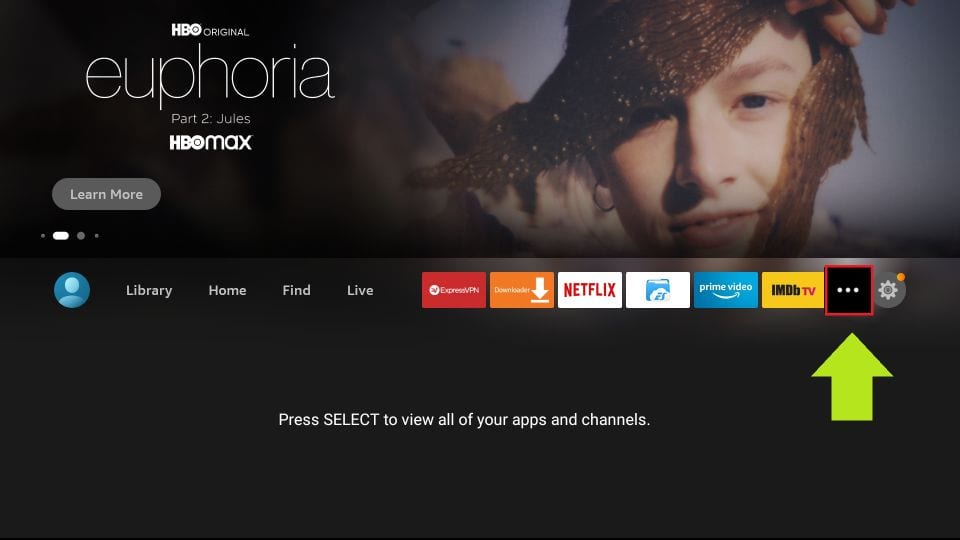
4. Maintenant, faites défiler et en bas, vous trouverez Smart IPTV . Cliquez sur l’application pour l’exécuter.
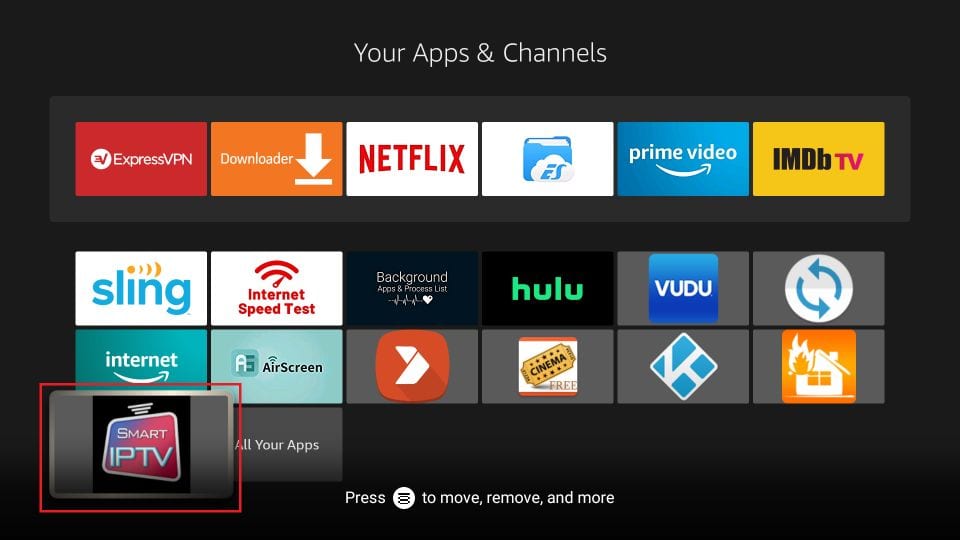
5. Vous pouvez également déplacer cette application sur l’écran d’accueil pour un accès rapide et facile. Appuyez simplement sur le bouton de menu de la télécommande et cliquez sur Déplacer dans la fenêtre contextuelle du téléviseur. Maintenant, placez Smart IPTV dans la première ou la deuxième rangée.
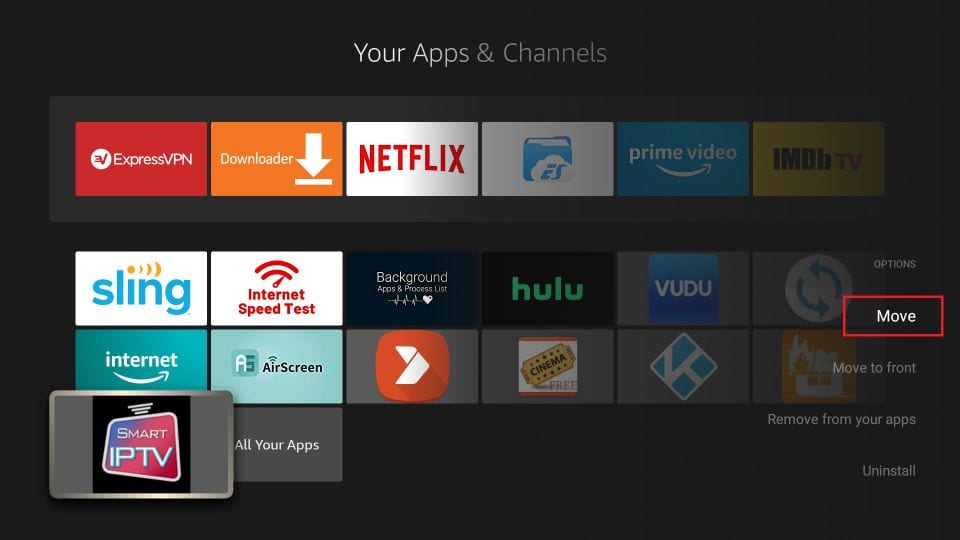
Remarque : Si vous avez moins de 20 applications installées sur FireStick, Smart IPTV sera de toute façon accessible depuis l’écran d’accueil à partir de la ligne Vos applications et chaînes.
Comment installer Smart IPTV sur Android TV Box, Android Smart TV et Android Mobiles
La bonne nouvelle est que Smart IPTV n’est pas seulement pris en charge sur Android TV et les plates-formes mobiles, mais il est également disponible officiellement.
Cela signifie que vous pouvez télécharger Smart IPTV sur les appareils Android à partir du Google Play Store. Voici les étapes :
- Ouvrez Google Play Store sur votre appareil Android (TV Box, Smart TV ou Android Mobile)
- Rechercher Smart IPTV
- Suivez les instructions en ligne pour installer Smart IPTV sur votre appareil
Oui, c’est aussi simple que cela.
Si vous vous demandez comment utiliser Smart IPTV sur Android TV Box, Android Smart TV ou Android Mobiles, ce n’est pas non plus un problème du tout. Il vous suffit d’utiliser la même méthode que celle que j’ai fournie pour Amazon FireStick. Smart IPTV fonctionne de la même manière sur tous les appareils.
Aperçu rapide et fonctionnalités de Smart IPTV sur FireStick
1. Smart IPTV n’est pas un service gratuit. Cependant, heureusement, il vous suffit de payer des frais uniques, ce qui, je dirais, est raisonnable (5,49 EUR ou environ 6,10 USD).
2. Smart IPTV n’héberge aucune chaîne ou liste de lecture. Vous devez importer la liste de lecture d’un fournisseur de services. Cela signifie que vous devez avoir un abonnement auprès d’au moins un fournisseur de services IPTV.
3. Vous pouvez ajouter plusieurs listes de lecture de plusieurs fournisseurs.
4. Bien que Smart IPTV soit disponible via le Google Play Store officiel sur d’autres appareils Android, il doit être chargé sur votre Amazon FireStick.
5. Smart IPTV vous permet d’accéder à tous vos abonnements IPTV à partir d’un seul endroit.
Conclusion
Voici donc notre guide sur la façon d’installer Smart IPTV sur FireStick, les boîtiers TV Android et d’autres appareils Android. Vous devez déjà avoir compris que Smart IPTV nécessite un abonnement unique de 5,49 EUR. Étant donné qu’il vous permet d’accéder à plusieurs services IPTV à partir d’un seul endroit, je dirais que c’est un montant raisonnable. Il vous suffit de le payer une fois et vous bénéficiez du service à vie.
N’oubliez pas que Smart IPTV sur FireStick ou d’autres appareils ne vous donnera accès à aucune chaîne ou liste de lecture. Il n’en héberge aucun. Vous devez avoir un abonnement auprès d’un autre fournisseur IPTV.
Voir aussi: